وليس من خلال أيقونة منصة الإمتحان الموجودة علي سطح المكتب للتابلت

تعليمات ضرورية لطلاب الصف الثاني الثانوي اثناء استخدامهم التابلت وتعاملهم مع منصة الامتحانات الالكترونية.
1_ ضرورة غلق "التابلت" تمامًا بعمل Shutdowm قبل الدخول للحجرة، ومن ثم فتحه مرة أخرى عند الوصول للأماكن المخصصة لأداء الامتحان؛ وذلك لتشغيل الـ"Access point" في نطاق كل فصل تلقائيًا؛ تجنبًا للتحميل على Access point معين.
2_ عدم الانشغال بعلامة التعجب "!"، التي تظهر على الشبكة، وبمجرد ظهور علامة "واي فاي"، أعلى الشاشة، فذلك يعني أن الجهاز متصل، وادخل فورًا على موقع الامتحان.
3_ افتح موقع منصة الامتحان من متصفح "جوجل كروم"، واكتب اسم الموقع بيدك وليس بطريقة النسخ كالتالي: https://assessment.local.ekb.eg
4_ أثناء أداء الامتحان، ممنوع نهائيًا فتح أي صفحة أخرى بمتصفح "جوجل كروم"، أو فتح موقع آخر أو تقسيم الشاشة لفتح أي تطبيق أو برنامج آخر؛ لأن ذلك يؤدي للخروج من الامتحان نهائيًا.
5_ يجب على كل طالب إدخال كود الجلسة الخاص به، وفي حال إدخال كود مختلف يعتبر متغيب عن امتحانه.
6_ تبدأ الامتحانات على "التابلت" في موعد ثابت للجميع، ويغلق تلقائيًا في نهاية الوقت للجميع، وعداد الوقت الذي يظهر للطالب يبين فقط المدة التي قضاها الطالب أثناء حل الامتحان، بمعنى أنه إذا كان هناك امتحان زمن إجابته ساعة ونصف ومحدد له البدء الساعة التاسعة، وهناك 3 طلاب، فتح الأول المنصة الساعة التاسعة تمامًا، والثاني في التاسعة الربع، والثالث في الساعة العاشرة، فإن امتحانهم جميعًا يغلق في تمام الساعة العاشرة والنصف بحسب الزمن المحدد على "السيرفر".
7_ عند انتهاء الامتحان فإن الإجابات تحفظ تلقائيًا وترسل تلقائيًا إلى موقع الوزارة، حتى لو ولم يضغط الطالب على زر ارسال، وحتى لو خرج من الامتحان لأي سبب، لأن الإجابات تحفظ تلقائيًا.
8_ إذا نسي الطالب جهاز "التابلت" الخاص به، أو جاء به غير مشحون، أو عليه رمز قفل نسى فتحه، ففي جميع هذه الأحوال لن يؤدي الطالب الامتحان ورقيًا؛ لأن جاهزية "التالبت" للامتحان مسؤولية الطالب، وهذا يعتبر إهمال.
9_ الحالة الوحيدة للامتحان الورقي هي حدوث مشكلة تعوق استقبال الشبكة وعدم نزول الامتحان على "التابلت" وهذا يقدره أخصائي التطوير التكنولوجي.
10_ ممنوع إدخال أي كتب خارجية أو مذكرات ورقية داخل اللجان الامتحانية، والمسموح به فقط هو الكتاب المدرسي.
11_ على جميع الطلاب بالتواجد داخل اللجنة قبل الساعة الثامنة والنصف؛ للاطمئنان على جاهزة "التابلت" وحل اي مشكلة
ازاى تخلى تابلت الثانوية العامة جاهز للاختبارات الالكترونية:
تعليمات هامة لطلبه الصف الثاني الثانوي لجاهزية التابلت قبل الامتحان

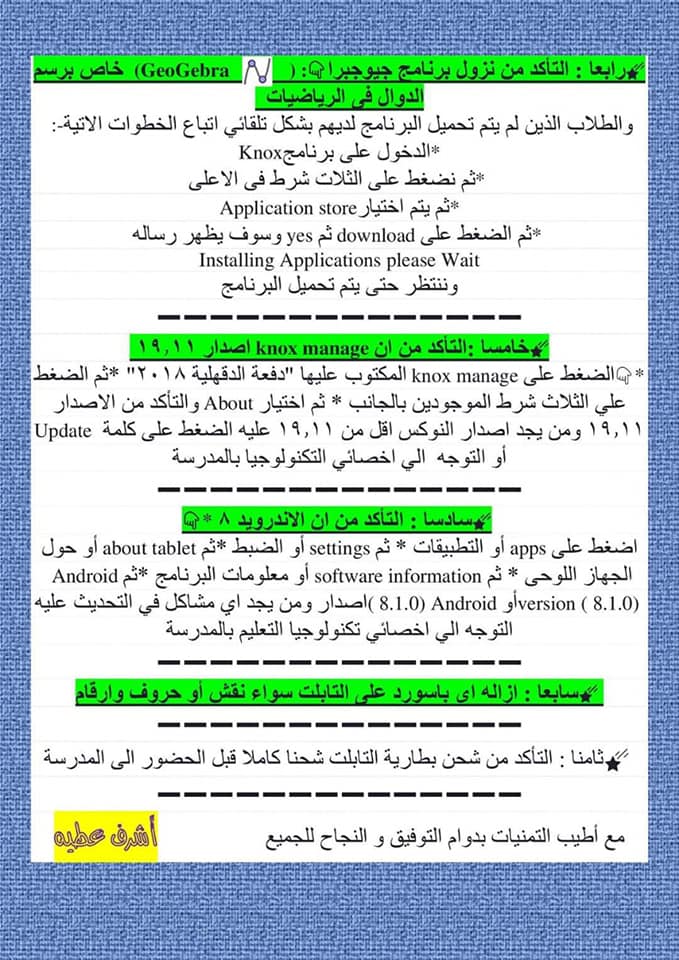

أولا : لإطالة زمن توقف الشاشة حتى لا تنطفئ اثناء الامتحان :
* اضغط على apps او التطبيقات ثم settings او الضبط ثم display او الشاشة ثم screen timeout او زمن توقف الشاشة ثم نختار اخر اختيار minutes 30
* ايقاف الضبط التلقائي لاضاءة الشاشة نضغط على apps او التطبيقات ثم settings او الضبط ثم display او الشاشة ثم نزيد السطوع او brightness الى قبل الخط الاحمر ثم نضغط ايقاف السطوع التلقائي او auto brightness
ثانيا : ضرورى جدا الخطوة دى :
*افتح google chrome او مستعرض الجوجل كروم
*اضغط على الثلاث نقاط
*اختر اعدادات او settings ثم الخصوصية اوprivacy ثم نعلم على كل الاختيارت
*اضغط clear browsing data او مسح بيانات المستعرض
*اختر جميع الاوقات او all time ثم محو البيانات اوclear data
* اخر خطوة مهمة جدا
ارجع خطوة للخلف ثم احذف علامه الصح من امام التصفح الآمن او safe browsing
ثالثا : لضبط لغه الجهاز للغه الانجليزية والعربية واللغة الفرنسية اوالالمانية :
*اضغط على التطبيقات او Apps ثم الضبط او Settings ثم الادارة العامه أو General managementثم اللغه والادخال او language and input
* ثم اضغط على اللغه او languageثم اضافه لغه او Add language
* ثم اختر English ثم united kingdomثم الضبط كلغه افتراضيه او SET As DEFAULT
* اختر العربية ثم مصر ثم إبقاء اللغة الحالية أو KEEP CURRENT
* اختر Français ثم France ثم إبقاء اللغة الحالية أو KEEP CURRENT
او اختر Deutsch ثم Deutschland ثم إبقاء اللغة الحالية أو KEEP CURRENT خاص لطالبات اللغة الالمانية
رابعا : التأكد من نزول برنامج جيوجبرا (GeoGebra) :
والطالبات اللاتى لم يتم تحميل البرنامج لديهم بشكل تلقائي اتباع الخطوات الاتية :-
* الدخول على برنامج Knox
* ثم نضغط على الثلات شرط فى الاعلى
* ثم يتم اختيار Application store
* ثم الضغط على download ثم yes وسوف يظهر رساله
Installing Applications please Wait
وننتظر حتى يتم تحميل البرنامج
خامسا :طريقة تقسيم الشاشة إلى قسمين :
* اضغط على التطبيقات او Apps ثم الضبط او Settings
* ثم الميزات المتقدمة أو Advanced features
* ثم إطارات متعددة أو Multi window
* ثم الضغط علي مفتاح إجراء متعلق بعرض تقسيم الشاشة أو Split screen view action ليصبح مفعل أو On
وبذلك يتيح لك عرض أكثر من شئ في نفس الوقت
سادسا : التأكد من ان knox manage اصدار 19.11
*الضغط على knox manage المكتوب عليها اسم المدرسة
*ثم الضغط علي الثلاث شرط الموجودين بالجانب
* ثم اختيار About والتأكد من الاصدار 19.11
ومن يجد اصدار النوكس اقل من 19.11 عليه التوجه الي اخصائي تكنولوجيا التعليم بالمدرسة
سابعا : التأكد من ان الاندرويد 8
*اضغط على apps أو التطبيقات
* ثم settings أو الضبط
*ثم about tablet أو حول الجهاز اللوحى
* ثم software information أو معلومات البرنامج
*ثم Android version ( 8.1.0)
أو( 8.1.0) Android اصدار
ومن يجد اي مشاكل في التحديث عليه التوجه الي اخصائي تكنولوجيا التعليم بالمدرسة
ثامنا : ازاله اى باسورد على التابلت سواء نقش أو حروف وارقام
تاسعا : التأكد من شحن بطارية التابلت شحنا كاملا قبل الحضور الى المدرسة
تعلمات هامة بشأن الامتحان الالكتروني:

1- نضغط على زرار ال POWER
وهو الزر الأعلى في الجانب الأيمن من التابلت .
( أسفل هذا الزر نجد زر خاص برفع الصوت وزر آخر لخفض الصوت واسفل
ذلك نجد مكان خاص ببطاقة الميمورى لزيادة السعه التخزينية )
2- يبدأ الجهاز بالعمل مع حركة vibration
ثم يبدأ بالعمل و الدخول على نظام الإندرويد لأول مرة .
3- تظهر شاشة بها كلمة start نضغط عليها لنبدأ في مراحل تفعيل التابلت
والقيام بربطه بسيستم وزارة التربية والتعليم .
4- تظهر بعدها شبكات ال wifi المتاحة فى المكان الذى أتواجد فيه ،
يتم اختيار على الشبكة التي يدخل عليها المستخدم دائما وذلك بإدخال ال password ثم الضغط على connect،
ولابد من التأكد من اتصال التابلت بالإنترنت قبل القيام بالخطوات التالية.
5- بعد الاتصال بالإنترنت تظهر كلمة next أسفل يمين الشاشة ،
ثم نقوم بالضغط عليها للذهاب للخطوة التالية .
6- تظهر شاشة أخرى بها عدة اختيارات ،
نختار الخيار الأخير وهو agree to all
ولابد من التأكد من ظهور علامة صح أمام جميع الاختيارات
ثم نضغط على زرار next بالأسفل.
7- تظهر شاشة أخرى يقوم فيها التابلت بالبحث عن ال update
وإكمال تنزيل ال software ،
ويتم الانتهاء من هذه الخطوة حسب سرعة الإنترنت التي يتصل بها التابلت.
8 – تظهر شاشة أخرى بها checking details ثم
شاشة أخرى بها knoks mobile environment
وهو الأبليكيشن الذ لابد من تحميله على التابلت
للتمكن من الاتصال بمنظومة الثانوية العامة ،
نضغط على كلمة next بالأسفل.
9- تظهر شاشة أخرى نضغط على I have read and agree to all
وتتأكد من ظهور علامة صح بجانب هذا الاختيار ،
ثم نضغط على كلمة next في أسفل الصفحة.
10 – تظهر شاشة بها enrolling ويتم تحميل ثلاثة أشياء
ويتم بعدها عمل ضبط لنظام التابلت ،
وأثناء ذلك يتم تحميل اثنين من التطبيقات الهامة جدا.
11- تظهر بعدها رسالة يطلب فيها تفعيل نظام ال GPS
و نضغط على ok
و ذلك لتحديد موقع التابلت وأى محافظة يوجد بها الآن .
12 – تظهر شاشة أخرى بها (دفعه محافظة ……… )
ويختلف اسم المحافظة من جهاز لآخر
وفقا للمحافظة التي يتبعها كل مُستخدم .
13- نضغط على زرار home فى أسفل شاشة التابلت ،
ونذهب للشاشة ونختار ال apps وهى التطبيقات
ونتأكد من وجود اثنين من التطبيقات الهامة
و هما knox manage
و الآخر knox manage remo،
و بذلك يتم الانتهاء من معظم الخطوات .
كيف أتأكد أن التابلت متصل بنظام سيستم الثانوية العامة ؟
من الشروط التي تؤكد انك تمتلك تابلت متصل بمنظومة الثانوية العامة عدم عمل الكاميرا الخاصة بالتابلت التعليمي، وللتأكد من ذلك قم بالضغط على أيقونة الكاميرا على شاشة التابلت، ستجد أنها لا تعمل.

كل حلول مشاكل التابلت هتلاقي حل مشكلتك
١- مشكلة برنامج knox manager مش كاتب اسم المحافظة الي انت فيها وطالب الايميل والباسورد
طب هندي مثال علي محافظة القاهرة
الايميل بتاعها cairo2018@cario.moe.gov.eg
طب الاسكندريه
الايميل بتاعها alexandria2018@alexandria.moe.gov.eg
طب الشرقية
Sharkia2018@sharkia.moe.gov.eg
وكذلك باقي المحافظات علي نفس النمط هتكتب في جوجل محافظة مثلا قنا باللغة الإنجليزية هيطلعلك اسمها تاخدها كوبي
وتكتبها في خانة الايميل :
المحافظة ٢٠١٨@المحافظة .moe.gov.eg
وبكده اكون قولت كل ايميل كل المحافظات بنفس النمط
الباسورد بقي هتلاقيه
Admin123!
بشرط ان حرف الAيبقي كابيتال وبعد رقم ٣ علامة تعجب .
طب في ناس بعد ما عملت كده كتب ايرور الموضوع بسيط جدا
ده لينك الدعم الفني بتاع شركة سامسونج عبر الانترنت هتكتب اسمك واي ايميل مش شرط ايميلك وتسيب خانه الرقم المسلسل فاضية وتختار الفئة جهاز محمول وتوافق علي الشروط والخصوصية وتكلمهم تقولهم عندي مشكلة ان البي دي اف مبيرضاش ينزل هيطلبوا منك رقم ال imei
والمحافظة الي انت فيها وتربط التابلت بالانترنت طبعا سهلة
طب انا ياعم ادهم مش عارف رقم الimei
هتلاقيه علي علبة التابلت بيبدا ب35 وياسيدي لو مش عايز تكلمهم عبر الانترنت هتكلمهم عبر الارضي
16580 وتختار اللغه العربيه وبعدها اختار 9
معندكش ارضي وعايز تكلمهم عبر خدمة اللايف شات
اللينك اهو
https://livechat.support.samsung.com/Customer_new/EG
خلاص انا كده خلصت مشاكل نوكس لو دخلت علي نوكس ودخلت علي ال3شرط الي تحت بعض
ودخلت علي application store
وحملت وبعد ما يحمل يقولك installing وميحملش في الحاله دي هتعمل زي ما قولتلك وتكلم الشركة واهم حاجة التاب يكون مربوط بالواي فاي
2- مشكلة بنك المعرفة باجي افتحه بيطلب مني الايميل والباسورد وبكتبه بيقولي غلط؟! ايه الحل يا ادهم؟!
الحل بإختصار. عشان نتأكد ان المدرسة عملتك الايميل صح من غير مشاكل خش جربه من الكمبيوتر لو قالك غلط هتعمل انت ايميل جديد برقمك القومي علي بنك المعرفة ودي طريقة الشرح
https://youtu.be/htdi4mK1PNs
طب عندي مشكلة تانيه لما بدخل علي بنك المعرفة بيطلعلي كاسبر سكي ومبيرضاش يفتح
ده بإختصار ان البرنامج ده بيحظر بعض مصادر بنك المعرفة المصري زي يورك بريس والحل انك تدخل علي الاعدادات بتاعت التابلت ثم إمكانية الوصول ثم الغاء تفعيل برنامج الendingpoint security
والأسئلة الشائعة دلوقتي علي الكلام ده مش انا كده هخرج من النظام؟!
طب خليني افهمك آليه عمل المنظومة عشان مش كل شوية تقولي اخرج من النظام
مبدائيا النظام ده قائم علي التعليم الالكتروني
مفيش طريقة واحده ممكن تذاكر منها طول م انت علي الانترنت تقدر
تعمل بحث تقدر تعمل موضوع تعبير تقتدر تحمل كتب وقصص وروايات وتثقف نفسك كل ده علي جوجل والوزارة سمحالك انك تستخدم جوجل كروم
والوزارة بتتحكم في التاب عن طريق برنامج knox manager
نسيت باسورد التاب
في برامج منزلتش عندك اهي بقي الوزارة بتتحكم فيك بالبرنامج ده وطول. ما هو كاتبلك دفعة كذه
يبقي انت علي النظام ومفيش اي مشاكل
٣- ازاي اذاكر علي بنك المعرفة المصري
هتفتح بنك المعرفة المصري تختار مصادرنا ثم مصادرنا العربية وهتلاقي بقي وزارة التربية والتعليم الي هي lms
هتلاقي نهضة مصر كل دول هتلاقي عليهم مواد ادبي
وعلمي علي discovey education
Yorkpress
Designmate
طب انا بفتح بنك المعرفة المصري
وبلاقي الكتب pdf ومش لاقي الفيديوهات
الحل بإختصار انك متعبتش نفسك ودورت اكتر
هتلاقي في كلمة اسمها محتوي اضافي هي دي بقي الي فيها الاسئلة وفيها الفيديوهات وفيها كل حاجة.
اخيرا اذاكر بقي ازاي بطريقة صح مادام انت قاعد علي الفيسبوك وشايف البوست ده دلوقتي
يبقي اكيد انت معاك موبايل بيخش علي الانترنت انا بنصحك تتابع شروحات علي اليوتيوب في مدرسين متطوعين لشرح المواد بالنظام الجديد ايوا انا بقولك ذاكر علي اليوتيوب لحين ما الوزارة تضيفه علي التابلت بشكل رسمي وده مش عيب ولا حرام
عندك في الفيزياء قناه العبقري
عندك في العربي قناه بسطتهالك
والخطة التعليمي
عندك في كل المواد علي قناه مصر التعليمية وقناه
Elostaz educational channel
طب انا يا أدهم بلاقي فيديوهات قديمه علي اليوتيوب لاء الموضوع ببساطة ان سياسات اليوتيوب بيجب فيديوهات الحاصله علي اعلي مشاهده حتي لو كانت قديمة فعلاً
وعشان توصل لمحتوي حديث
لو مفهمتش من واحد هتفهم من التاني
أخيرا انا بروح سناتر عشان لما في اسئلة بتقف معايا مبعرفش احلها لاء يا حبيبي
في برامج تقدر من خلالها تسمع حصة مباشره وتسئل المستر اونلاين
زي برنامج نون اكاديمي
زي جروبات اولي ثانوي علي الفيسبوك
الموضوع كله انك هتعمل سرعة انترنت حلوة
وتوفر فلوس السناتر الي بتترمي علي الارض وترحم اهلك من المصاريف وتحس بالمسؤولية
معلش البوست طول شوية
٤- التابلت جايب شاشة سوده ومبيديش حاجة
هتضغط علي زرار الباور مع الهوم مع زرار تعليه الصوت لمده ٧ ثواني هيرستر ويشتغل بشكل طبيعي
٥- في برنامج اسمهknox manage remote support
ده ملكش دعوه بيه ملوش علاقة اصلا بالمنظومة التعليمية
٦- منصة الامتحانات مكنتش شغاله؟
ايوا فعلا مكنتش شغاله بس الضغط الي كان علي السيرفر وبعد امتحان اللغه الثانية بدا يشتغل عند و البعض لاء
طب هيجي سؤال يقولي انا اعمل ايه معرفتش اشوف الامتحانات الي مكنتش شغاله
خش من موبايلك علي موقع وزارة التربية والتعليم وتحملها بي دي إف
7- حل جميع مشاكل تابلت الثانوية العامة الجديد ! https://goo.gl/YsQo5A
8- الطريقه السليمه لتفعيل اختصارات تابلت اولى ثانوى: https://goo.gl/WePXNb
9- تساؤلات هامه والرد عليها وتعليمات هامه جدا: https://goo.gl/owfoKW
10-احدى طالبات الصف الاول الثانوي تقدم شرح كيفية استخدام بنك المعرفة https://goo.gl/8rcf8T
١١- فيديو لشرح ازاي تبدا تفهم المنظومة وتذاكر
علي التابلت علي فكره ده اهم حاجة والله في الموضوع كله
https://www.youtube.com/watch?v=GwmNqzRJxUU&t=9s
12- حافظ على التابليت https://goo.gl/AEc53x
13- لطلاب أولى ثانوى_ ازاى تذاكر ع بنك المعرفة وتوصل للامتحانات الإلكترونيةhttps://goo.gl/7gdzNe
14- حوار بين طالب اولى ثانوي عام وبين اخصائى تكنولوجيا https://goo.gl/ZQm1EX
15- امتحان تابلت الثانوية العامة و كيفية اجراءه وحل مشكلة الثغرات فى تابلت الثانوية العامةhttps://goo.gl/ovi3mS
16& مشاكل الشريحة كلها حلها اهي
طريقة شحن الشريحة بإختصار
بخمسه جنيه بس حضرتك عشان تشحنها هتشحن ب١٠ جنيه عادي جدا عشان يوصل ٧.٥ جنيه للشريحة ويتخصم منهم ٥ جنيه علشان الباقة تشتغل والباقة حجمها ١ جيجا لو خلصتها قبل ميعاد تجديدها مش هينفع تشحنها الا لما يجي ميعاد تجديد الباقة.
طب اشحنها ازاي
هتروح لاي كشك او اي فرع we وتقوله عايز اشحن شحن علي الهوا وتديله الرقم الي مكتوب علي علبة الشريحة
رقم بيبدا ب0155
بس وكده تكون شحنت الشريحة.
بعض الأقوال الخاطئة عن الشريحة ان هي لازم تتشحن ب25جنيه الكلام ده غلط لان خطك علي نظام اسمه
School students line
لو شحنته ب25 برضوا هيخصم 5 جنيه بس
طب استخدم الشريحة امتي؟
تستخدم الشريحة في حاله عدم وجود انترنت في المنزل
وفي حالة توفر انترنت في المنزل برجاء تنزيل شريط الأشعارات واقفال اتصال البيانات عشان ميسحبش من الشريحة وتخلص
طب انا ركبت الشريحة في التاب وبعد ٤٨ ساعة برضوا مفيش إنترنت
اليك هذه الخطوات
١- فتح الضبط
٢-الاتصالات
٣-شبكاات الهواتف المحمولة
٤-اسماء نقاط الوصول
ثم انقر علي اضافة
وتكتب في الخانه بتاعت الاسم
te internet
والخانه بتاعب ال APN
Internet.te.eg
ثم موافق ثم الرجوع خطوة للخلف
واضغط علي كلمة te internet هيتحول لونها للون الازرق
نزل شريط الاشعارات
وشغل اتصال البيانات وبكده هيشتغل معاك الانترنت وهتظهر كلمة 4G
طريقة معرفة ميعاد تجديد الباقة
هتتصل بشركةwe
رقمهم 111 وتمليهم رقم الشريحة
هيقولولك ميعاد تجديد الباقة تحفظ ميعاد التجديد ده في ورقة عشان تروح تشحنها قبل ميعاد التجديد
مع العلم مش كل مره هتتصل بيهم هي اول مره عشان تعرف ميعاد التجديد وبعد كده كل ٣٠ يوم هتروح تشحن عادي جداً وبكده اكون لميت كل مشاكل الشريحة الخاصة بالتابلت.
تعليمات وتحذيرات هامه جدااا لطلاب 2 ثانوي قبل الامتحانات الالكترونية

حل مشكلة الدوال على تابلت الثانوية العامة



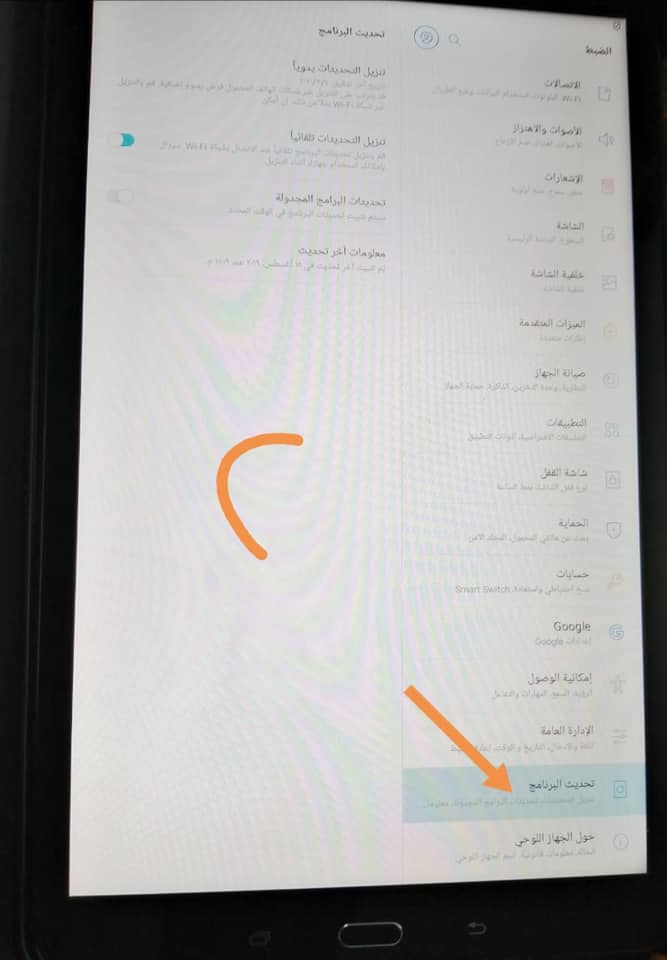
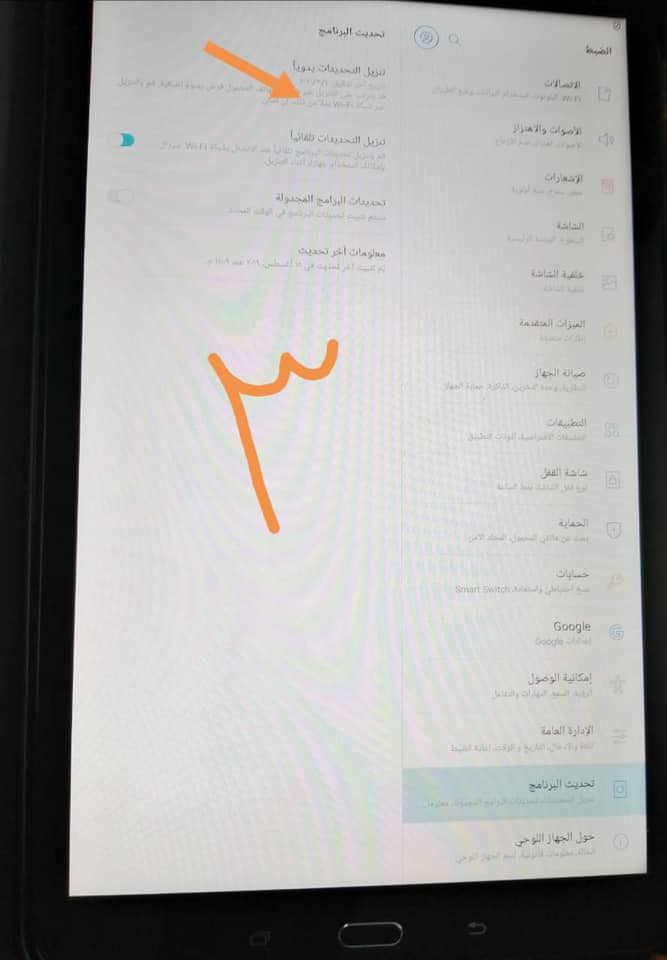


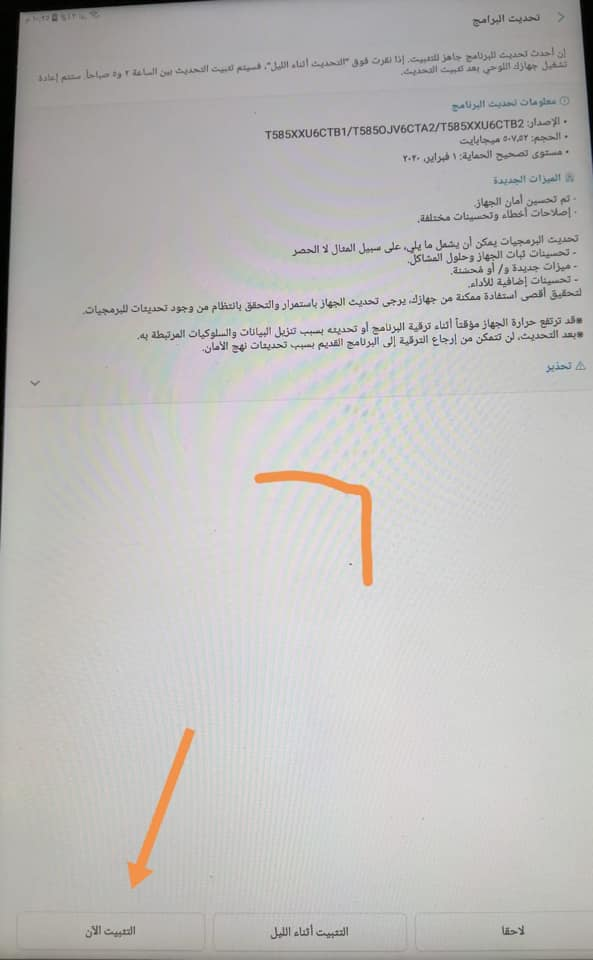

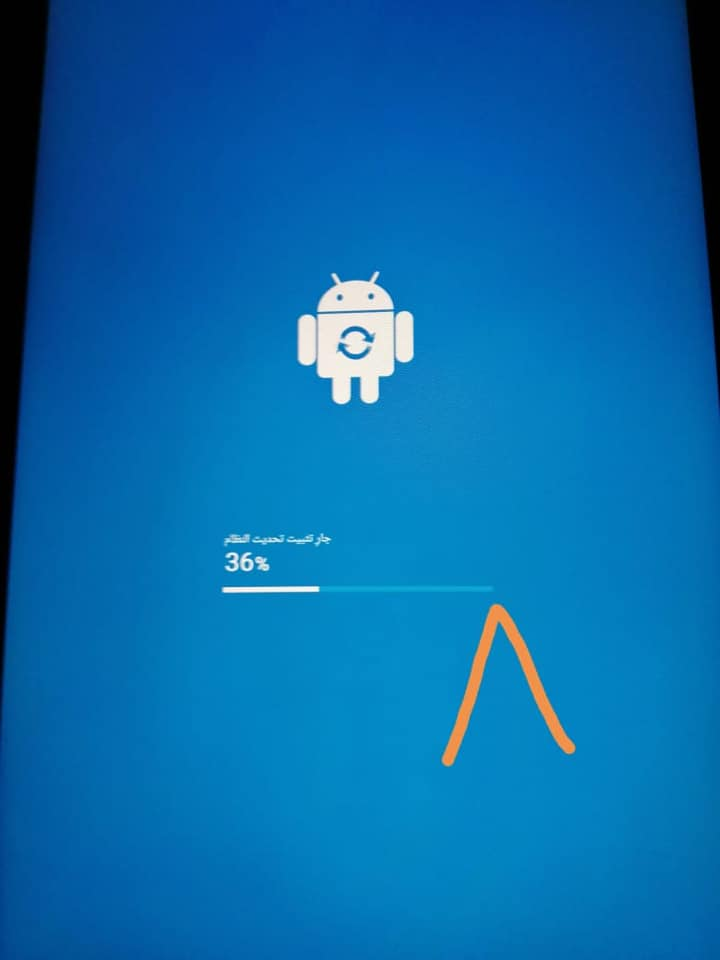
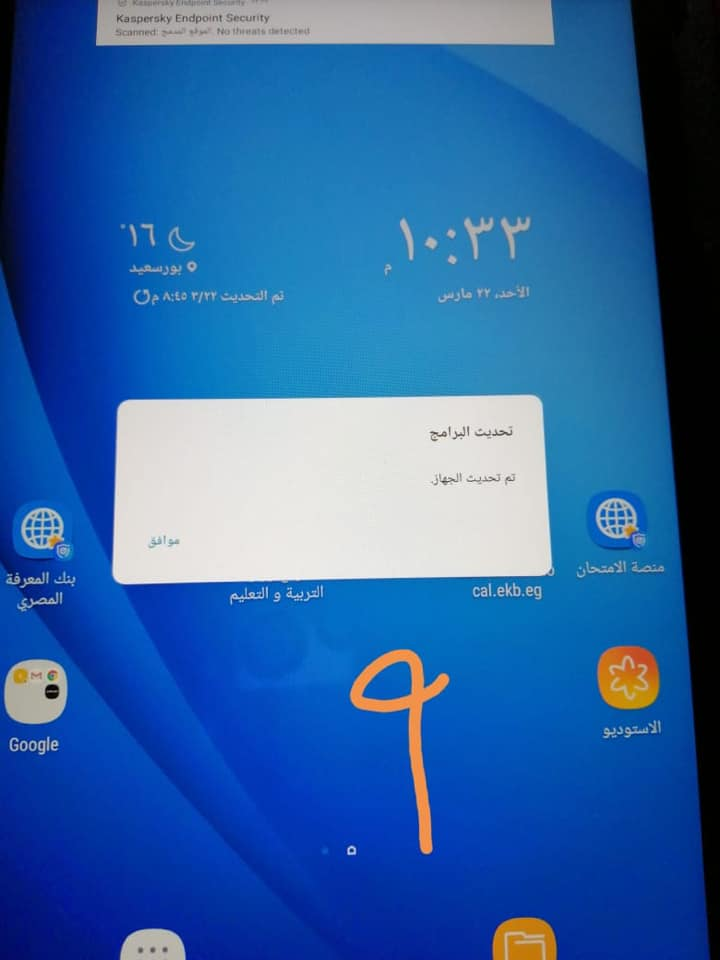




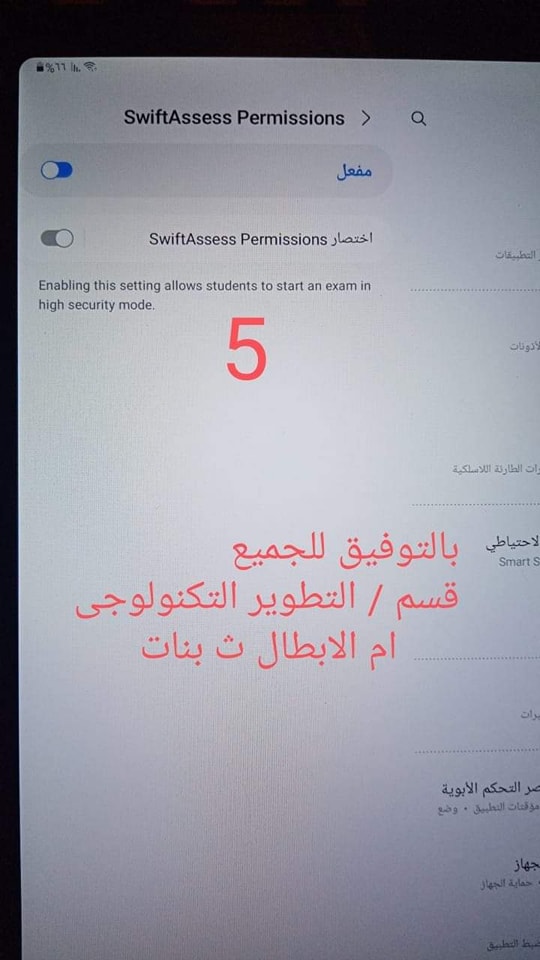



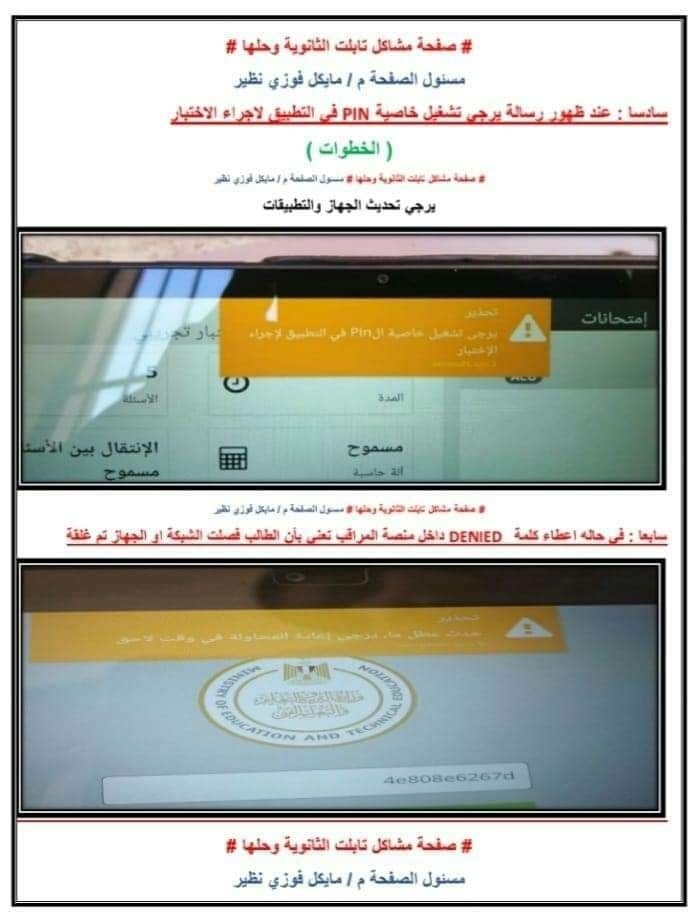



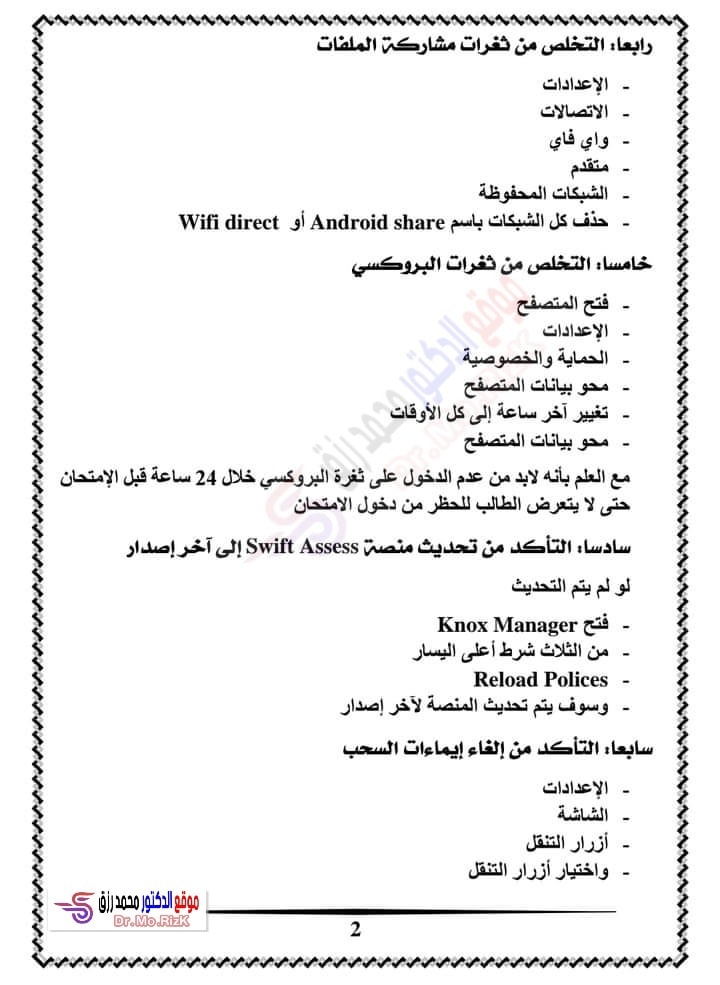

Mr.Riadالثلاثاء 31 مارس 2020, 12:44 pm